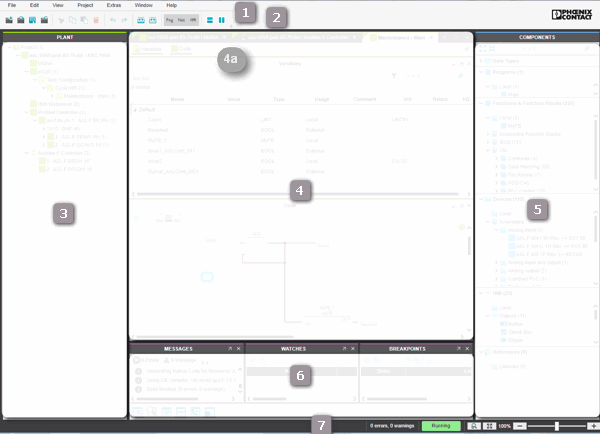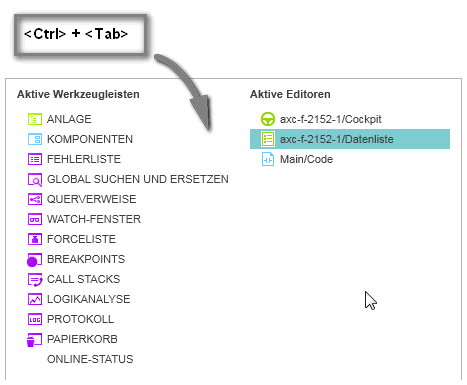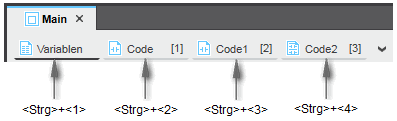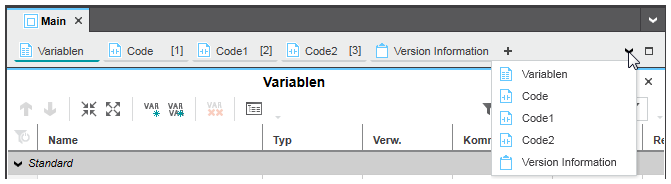| (1) | : Bietet Zugriff auf eine Reihe von projektbezogenen Befehlen, die sich nicht explizit auf eine bestimmte Engineering-Aufgabe beziehen (wie z. B. Strukturieren der ANLAGE, IEC 61131-3-Programmierung usw.). |
| (2) | : Bietet Zugriff auf eine Reihe von projektbezogenen Befehlen, die sich nicht explizit auf eine bestimmte Engineering-Aufgabe beziehen (wie z. B. Strukturieren der ANLAGE, IEC 61131-3-Programmierung usw.).Zusätzlich besitzt jeder der verschiedenen Bereiche und Editoren eigene Symbolleisten. Weitere Informationen finden Sie im betreffenden Hilfethema. |
| (3) | Bereich ANLAGE: Baumstruktur, die die physikalischen und logischen Komponenten der zu steuernden Maschine/Anlage reflektiert. Jede logische und physikalische Komponente wird durch einen Baumknoten dargestellt.Durch Einfügen eines Komponententyps aus dem KOMPONENTEN-Bereich in die ANLAGE wird dieser im Projekt instanziiert. Durch Doppelklicken auf einen Baumknoten in der ANLAGE (Instanz eines Typs) öffnen sich dessen Eigenschaften in den jeweiligen Editoren.
Für die in der ANLAGE angezeigten Programm- und FB-Instanzen gelten die folgenden Regeln: Im Debug-Modus wird durch Doppelklicken auf das Symbol einer Programminstanz oder FB-Instanz der instanzbezogene Code geöffnet und es werden Variablenwerte angezeigt, die aus der Steuerung gelesen wurden. Im Programmiermodus erscheint die Datenliste.Sicherheitsbezogene Instanzen werden in der ANLAGE durch das überlagerte Symbol  gekennzeichnet. Beachten Sie den Hinweis bezüglich der Bearbeitung sicherheitsbezogener Daten im Anschluss an die Tabelle.Falls Ihre Applikation über einen OPC UA-Server verfügt und/oder die Steuerung OPC UA PubSub-Kommunikation unterstützt (ab Firmware-Version 22.0), dann finden sich die dazugehörenden Editoren auf dem ANLAGE-Knoten 'OPC UA'.Wenn die Aspekthierarchien aktiviert sind (im 'Optionen'-Dialog), gibt es in der ANLAGE mehrere Ansichten, die Sie über die Register unter dem Baum auswählen können. Diese Ansichten sind entweder instanzbezogen oder aspektbezogen. In diesen Ansichten können Sie Automatisierungsmodule verwenden. Weitere Informationen finden Sie im Kapitel "Automatisierungsmodule und Aspekthierarchien".Die Symbolleiste (2) enthält Schaltflächen zum Einblenden/Ausblenden der Objekte, die zu einer bestimmten Engineering-Disziplin gehören (wie z. B. Programmierobjekte oder Netzwerkobjekte usw.). Mit diesen Schaltflächen kann die Anzahl der in der ANLAGE sichtbaren Objekte verringert werden, um die Übersicht zu verbessern. gekennzeichnet. Beachten Sie den Hinweis bezüglich der Bearbeitung sicherheitsbezogener Daten im Anschluss an die Tabelle.Falls Ihre Applikation über einen OPC UA-Server verfügt und/oder die Steuerung OPC UA PubSub-Kommunikation unterstützt (ab Firmware-Version 22.0), dann finden sich die dazugehörenden Editoren auf dem ANLAGE-Knoten 'OPC UA'.Wenn die Aspekthierarchien aktiviert sind (im 'Optionen'-Dialog), gibt es in der ANLAGE mehrere Ansichten, die Sie über die Register unter dem Baum auswählen können. Diese Ansichten sind entweder instanzbezogen oder aspektbezogen. In diesen Ansichten können Sie Automatisierungsmodule verwenden. Weitere Informationen finden Sie im Kapitel "Automatisierungsmodule und Aspekthierarchien".Die Symbolleiste (2) enthält Schaltflächen zum Einblenden/Ausblenden der Objekte, die zu einer bestimmten Engineering-Disziplin gehören (wie z. B. Programmierobjekte oder Netzwerkobjekte usw.). Mit diesen Schaltflächen kann die Anzahl der in der ANLAGE sichtbaren Objekte verringert werden, um die Übersicht zu verbessern. |
| (4) | Editorenbereich: Durch Doppelklicken auf einen Knoten in der ANLAGE wird im Editorenbereich eine Editorengruppe geöffnet, die mehrere Editoren enthalten kann (siehe 4a in der Abbildung). Welche Editoren verfügbar sind, hängt vom ausgewählten Knoten und dessen Eigenschaften ab.Dasselbe gilt für Datentyp-Arbeitsblätter und editierbaren POE-Typen: Durch Doppelklicken auf einen Datentyp-Arbeitsblatt-, Programm-, Funktion- oder Funktionsbausteinknoten in der jeweiligen Kategorie im KOMPONENTEN-Bereich auf der rechten Seite wird der Typ in den entsprechenden Editoren zum Definieren von Datentypen und Entwickeln von POEs geöffnet. |
| (5) | KOMPONENTEN-Bereich: Stellt Elemente bereit, die in verschiedene Kategorien und Ordner unterteilt sind. Diese Elemente werden verwendet für:
- Programmierung des Applikationscodes ('Programmierung' mit 'Datentypen', anwenderdefinierten POE-Typen 'Programme' und 'Funktionen & Funktionsbausteine' sowie POEs aus eingebundenen Bibliotheken).
- Strukturierung der ANLAGE (unter Verwendung von Typen aus der Kategorie 'Geräte')
- Bearbeitung von HMI-Seiten ('HMI')
- Einfügen von Bibliotheken, wie z. B. POE-Firmware-Bibliotheken, IEC 61131-3-Anwenderbibliotheken, nicht-IEC 61131-3-Firmware-Bibliotheken und Gerätebibliotheken, die vom Steuerungshersteller, Drittherstellern oder Ihrer Firma zur Verfügung gestellt werden ('Bibliotheken').Beachten Sie, dass der 'Bibliotheken'-Ordner nur den Namen der eingebundenen Bibliothek anzeigt. Der eigentliche Inhalt wird automatisch in die entsprechende Kategorie (POEs oder Geräte) einsortiert.
Hinweis
Jedes im KOMPONENTEN-Bereich enthaltene Element kann als "Typ" betrachtet werden. Durch die Verwendung eines Komponententyps im Projekt wird es im Projekt instanziiert. Zum Beispiel ein Gerätetyp, der in die ANLAGE eingefügt wird, oder eine Funktion/ein Funktionsbaustein, die/der in einem Code-Arbeitsblatt aufgerufen wird, oder ein HMI-Objekt, das in einer HMI-Seite verwendet wird. |
Sicherheitsbezogene Typen werden im KOMPONENTEN-Bereich durch das überlagerte Symbol  gekennzeichnet. Beachten Sie den Hinweis bezüglich der Bearbeitung sicherheitsbezogener Daten im Anschluss an die Tabelle.Wenn Aspekthierarchien aktiviert sind (im 'Optionen'-Dialog), gibt es im KOMPONENTEN-Bereich die Kategorie 'Automatisierungsmodule', aus der Automatisierungsmodule in die ANLAGE gezogen werden können. Ein Automatisierungsmodul ist eine logische Kombination aus mehreren (mindestens zwei) sogenannten Artefakten. Unter einem Artefakt versteht man einen Typ, der in den KOMPONENTEN definiert ist, einschließlich der instanzbezogenen Information, wie dieser Typ mit anderen Artefakten (Typen), die ebenfalls zum selben Automatisierungsmodul gehören, verbunden ist. Man könnte ein Artefakt als eine "noch nicht zugewiesene/verortete Instanz eines Typs" bezeichnen. Weitere Informationen finden Sie im Kapitel "Automatisierungsmodule und Aspekthierarchien".Die Symbolleiste (2) enthält Schaltflächen zum Einblenden/Ausblenden der Objekte, die zu einer bestimmten Engineering-Disziplin gehören (wie z. B. Programmierobjekte oder Netzwerkobjekte usw.). Mit diesen Schaltflächen kann die Anzahl der im KOMPONENTEN-Bereich sichtbaren Objekte verringert werden, um die Übersicht zu verbessern. gekennzeichnet. Beachten Sie den Hinweis bezüglich der Bearbeitung sicherheitsbezogener Daten im Anschluss an die Tabelle.Wenn Aspekthierarchien aktiviert sind (im 'Optionen'-Dialog), gibt es im KOMPONENTEN-Bereich die Kategorie 'Automatisierungsmodule', aus der Automatisierungsmodule in die ANLAGE gezogen werden können. Ein Automatisierungsmodul ist eine logische Kombination aus mehreren (mindestens zwei) sogenannten Artefakten. Unter einem Artefakt versteht man einen Typ, der in den KOMPONENTEN definiert ist, einschließlich der instanzbezogenen Information, wie dieser Typ mit anderen Artefakten (Typen), die ebenfalls zum selben Automatisierungsmodul gehören, verbunden ist. Man könnte ein Artefakt als eine "noch nicht zugewiesene/verortete Instanz eines Typs" bezeichnen. Weitere Informationen finden Sie im Kapitel "Automatisierungsmodule und Aspekthierarchien".Die Symbolleiste (2) enthält Schaltflächen zum Einblenden/Ausblenden der Objekte, die zu einer bestimmten Engineering-Disziplin gehören (wie z. B. Programmierobjekte oder Netzwerkobjekte usw.). Mit diesen Schaltflächen kann die Anzahl der im KOMPONENTEN-Bereich sichtbaren Objekte verringert werden, um die Übersicht zu verbessern. |
| (6) | Cross-Funktionen-Bereich: In diesem Bereich stehen verschiedene Bedienelemente für Engineering-Aufgabe übergreifende, projektweite Funktionen zur Verfügung.
-
MELDUNGEN: Zeigt die Fehlerliste und einige persistente Protokolle:
- Die Fehlerliste enthält Fehler, Warnungen und Informationsmeldungen, die sich auf das aktuelle Projekt beziehen und vom Benutzer behoben werden können.
- Das Projekt-Protokoll enthält toolbezogene Ereignisse und solche, die die Engineering-Umgebung betreffen.
- Das Online-Protokoll speichert Meldungen vom Laufzeitsystem und (falls verfügbar) von der sicherheitsbezogenen Laufzeit (SafeOS). Zusätzlich werden Fehler/Warnungen, welche die Online-Kommunikation (mit der sicherheitsbezogenen und der Standard-Laufzeit) betreffen, gespeichert.
- Im Safety-Protokoll sind Meldungen abgelegt, die sich auf sicherheitsbezogene Projektteile beziehen.
-
GLOBAL SUCHEN UND ERSETZEN: Tool zum Suchen und Ersetzen von Text und Zeichenfolgen im Projekt.
-
QUERVERWEISE: Tool zum Sammeln von Querverweisen unter Berücksichtigung aller Engineering-Disziplinen (Programmierung, HMI usw.). Durch Doppelklicken auf einen Listeneintrag wird direkt in den entsprechenden Editor oder in die entsprechende Datenliste gesprungen.
-
REFACTORING: Tool zum automatischen Ersetzen von Objekteigenschaften in der gesamten Solution.
-
WATCH-FENSTER: Debug-Tool, das (im Debug-Modus) anzeigt, wie die Variablen in Ihrer Anwendungslogik zusammenarbeiten.
-
LOGIKANALYSE: Aufzeichnungstool zur Subscription von Online-Variablenwerten von der Steuerung und deren Anzeige als Kurve.
-
FORCELISTE: Debug-Tool, in dem alle Variablen gesammelt werden, die in einer der Variablentabellen, Datenlisten, Portlisten, in einem Code-Arbeitsblatt oder im WATCH-FENSTER geforct wurden.
-
BREAKPOINTS: Debug-Tool, das sowohl Befehle für das Setzen/Rücksetzen von Breakpoints, als auch Steuerungsbefehle bereitstellt, die beim Debuggen mit Breakpoints benötigt werden.
-
CALL STACKS: Debug-Tool, das die Abarbeitungsreihenfolge bei der Ausführung des Codes anzeigt und Steuerbefehle bereitstellt, die beim Debuggen mit Breakpoints benötigt werden.
-
ONLINE-STATUS: bietet neben dem Cockpit und dem Kontextmenü in der ANLAGE eine weitere Möglichkeit für den Zugriff bzw. die Kontrolle der Steuerung und, falls vorhanden, der sicherheitsbezogenen SPS.
-
PAPIERKORB: Bietet die Funktionalität eines üblichen Papierkorbs und ermöglicht es dem Benutzer, zuvor in den Bereichen ANLAGE und KOMPONENTEN gelöschte Elemente wiederherzustellen.Der PAPIERKORB kann über die Option 'Papierkorb deaktivieren' im Dialog 'Extras > Optionen', Kategorie 'Werkzeug | Recycle Bin' ein- und ausgeschaltet werden. Per Voreinstellung ist die Verwendung des Papierkorbs eingeschaltet.
|
| (7) | Statuszeile: Zeigt erkannte Fehler und Warnungen an und bietet Zoomfunktionen für grafische Arbeitsblätter, die im Editorenbereich aktiv sind.Auf der linken Seite wird der Anmeldestatus zum sicherheitsbezogenen Bereich angezeigt. Wenn Sie nicht angemeldet sind, wird beim Anklicken des Eintrags die Anmeldemaske zur Authentifizierung geöffnet. Wenn Sie angemeldet sind, bewirkt das Anklicken des Eintrags die Abmeldung. Geöffnete sicherheitsbezogene Editoren wechseln bei der Abmeldung in den Nur-Lesen-Modus.Wenn sich der Mauszeiger innerhalb des Zeichenbereichs des HMI-Editors befindet, gibt die Statuszeile die aktuelle X- und Y-Position des Mauszeigers in Bezug auf die linke obere Ecke an. |
 Einfache Navigation in der Benutzeroberfläche
Einfache Navigation in der Benutzeroberfläche